Table of contents
有时我们需要保护包含公式的特定单元格,因为各种原因,只需要为用户显示数值。 为此,隐藏公式,使其不显示在公式栏中是一个好主意。 我将提供两种方法来隐藏选定单元格中的公式,并在Excel中显示数值。
下载实践工作手册
下载这本练习手册,在通读文章时自己练习。
隐藏公式并只显示数据.xlsm在Excel中隐藏公式和只显示数值的2种方法
1.格式化单元格以隐藏公式和显示数值
在本教程中,我们将使用以下数据集。
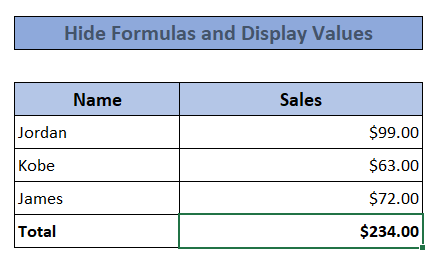 我曾用 SUM函数 我们可以在公式栏中看到使用的公式( f x ). 按照我们下面显示的步骤。
我曾用 SUM函数 我们可以在公式栏中看到使用的公式( f x ). 按照我们下面显示的步骤。
阶梯
- 首先,我们需要选择我们想要修改的单元格,在本例中,它是销售总额单元格。 C8 .
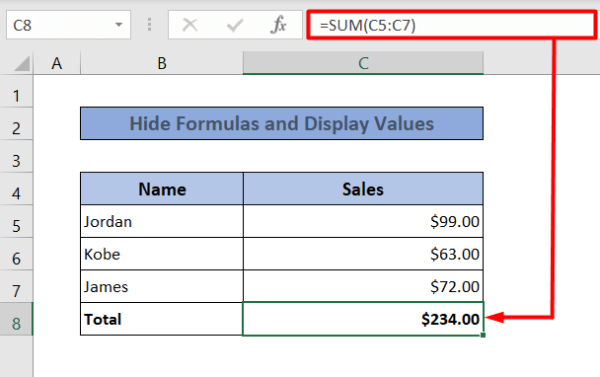
- 然后,到对话框启动器下的 数字组 在 首页 标签(或按 Ctrl+1 一个新的格式化对话框将弹出。

- 在" 格式化单元格 "框,选择 保护 在它下面,检查" 隐藏的 "选项,点击 认可 .
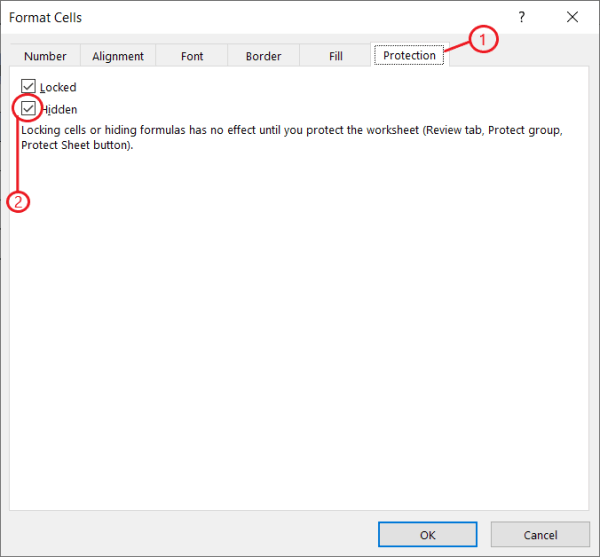
- 然后去到 评论 标签 . 根据 保护组 选择" 保护片 ".

- 请确保""。 保护工作表和锁定单元格的内容 勾选 "选项,点击 好的 .
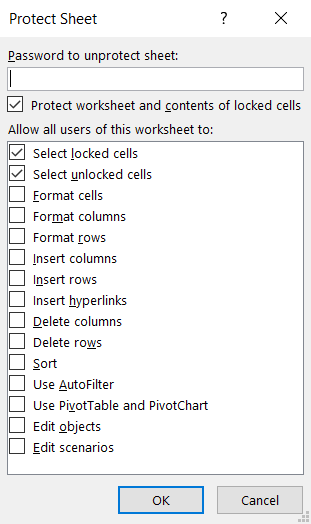
现在你在公式框中看不到任何公式,但数值会显示在单元格中。
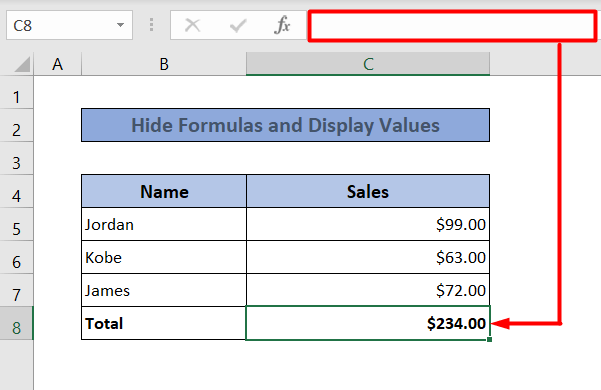
阅读更多。 如何在Excel工作表中隐藏公式(2种方法)
2.用VBA隐藏公式和显示数值
你可以使用Visual Basic for Application(VBA)来实现同样的目的。 要隐藏电子表格中的所有公式,请按照以下步骤进行。
阶梯
- 如果你没有 开发商 选项卡,请参阅如何 显示开发者标签 .
- 在""项下 开发商 "标签,选择" 视觉 基本 ".VBA界面将弹出。

- 在VBA编辑器中,选择" 插入 ",并点击" 模块 "。 这将创建一个新的模块。
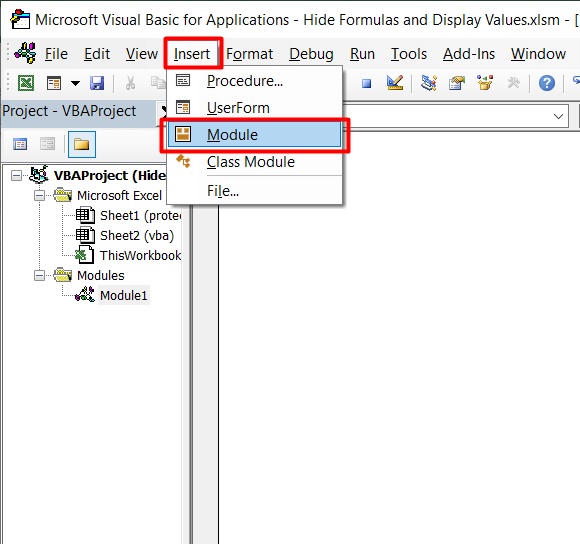
- 在VBA编辑器中写下以下代码。
Sub HideFormulasDisplayValues() With ActiveSheet .Unprotect .Cells.Locked = False .Cells.SpecialCells(xlCellTypeFormulas).Locked = True .Cells.SpecialCells(xlCellTypeFormulas).FormulaHidden = True .Protect AllowDeletingRows:=True End With End Sub - 现在,选择" 巨集 "从" 查看 "标签或" 开发商 "标签。

- 选择 "HideFormulasDisplayValues "(我们的巨集名称)从巨集列表中选择,并点击 运行 .
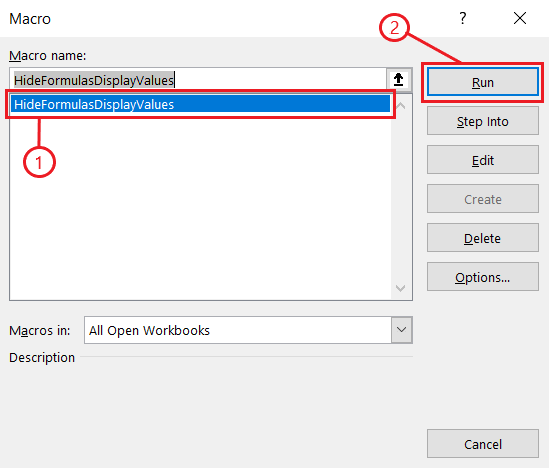
这将删除所选工作表中的所有公式,只显示单元格中的值。
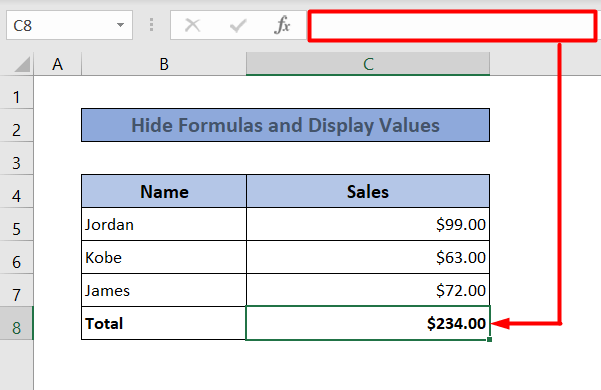
请注意。 你必须将文件保存为 Excel Macro-Enabled 工作簿 (扩展名为.xlsm)来使用VBA。
阅读更多。 如何使用VBA在Excel中隐藏公式(4种方法)
总结
这就是隐藏公式和显示数值的两种方法。 希望你觉得这对你有帮助。 如果你遇到任何问题,或者你有任何疑问或建议,欢迎在下面评论。 更多类似的文章,请继续访问 优秀 .
谢谢你的阅读,祝你今天愉快。

